Come risolvere il problema del Visualizzatore eventi non funzionante in Windows 10 e 11
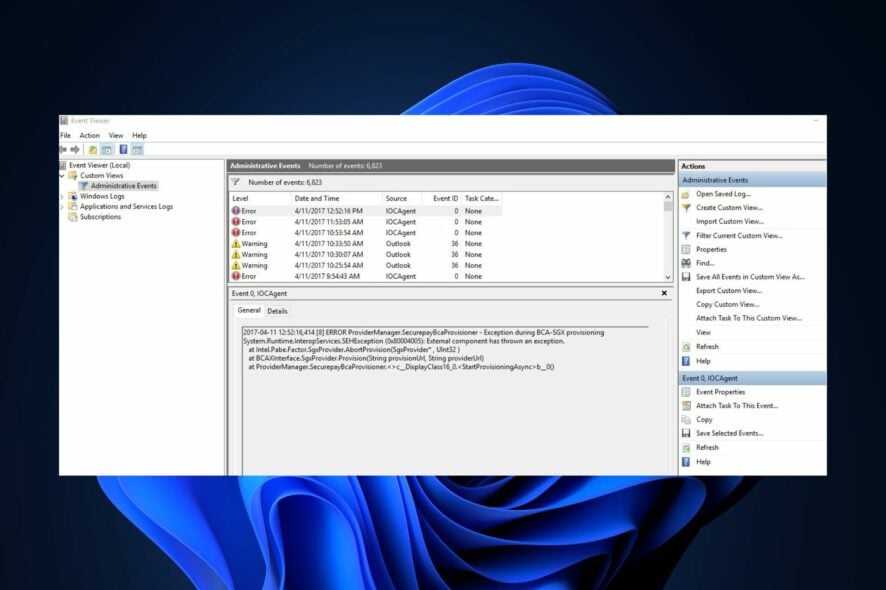 Il Visualizzatore eventi di Windows registra tutte le attività e gli errori di sistema, consentendo agli utenti di identificare la causa dei problemi e risolverli in tempo. Tuttavia, diversi utenti di Windows 10 e 11 hanno segnalato che il Visualizzatore eventi non funziona per motivi come la corruzione dei file di sistema, problemi di memoria, ecc.
Il Visualizzatore eventi di Windows registra tutte le attività e gli errori di sistema, consentendo agli utenti di identificare la causa dei problemi e risolverli in tempo. Tuttavia, diversi utenti di Windows 10 e 11 hanno segnalato che il Visualizzatore eventi non funziona per motivi come la corruzione dei file di sistema, problemi di memoria, ecc.
Questo articolo, quindi, fornisce passaggi semplificati per risolvere il problema in modo da non perdere informazioni importanti sulla salute, le prestazioni e la sicurezza del sistema.
Cos’è il Visualizzatore eventi e perché non funziona?
Ci sono vari tipi di eventi: informazione, avviso, errore e log di sicurezza. Indipendentemente, tutti svolgono queste funzioni nel Visualizzatore eventi di Windows a parte l’accesso alla visualizzazione personalizzata delle attività del PC:
- Consente di accedere e gestire i log degli eventi di sistema, errori e altre informazioni di sistema.
- Aiuta nella risoluzione dei problemi del sistema.
- Fornisce monitoraggio in tempo reale della salute e delle prestazioni del sistema.
- Il Visualizzatore eventi aiuta anche gli utenti a monitorare e analizzare la sicurezza del sistema in caso di violazioni della sicurezza.
Inoltre, è probabile che tu possa incontrare alcuni di questi errori: Il servizio Log eventi non è disponibile. Verifica che il servizio sia in esecuzione; Accesso negato. Non hai privilegi sufficienti per accedere al log eventi; Errore 1079. ecc.
Ora che sai cosa fa il Visualizzatore eventi e alcune potenziali ragioni per cui potrebbe non funzionare come descritto sopra, procediamo con le soluzioni.
Cosa causa il malfunzionamento del Visualizzatore eventi?
Alcuni problemi comuni e prominenti che causano problemi nel Visualizzatore eventi sono:
- Problemi con i servizi del Visualizzatore eventi – Se servizi come Log eventi, Pianificatore attività e Calendario eventi di Windows non funzionano, possono influenzare le categorie di eventi. Tuttavia, il riavvio dei servizi dovrebbe ripristinare la funzionalità.
- Risoluzione problemi dell’ID evento – Dovresti essere a conoscenza degli ID evento standard come 6008 (chiusura imprevista), 7031 (terminazione servizio) e 10016 (problema permessi DCOM) poiché forniscono informazioni preziose per la risoluzione degli errori di sistema e per identificare le cause sottostanti.
- Problemi di autorizzazione con il Visualizzatore eventi – Problemi di autorizzazione di accesso possono impedire al Visualizzatore eventi di funzionare correttamente. Per risolverli, concedi le autorizzazioni necessarie tramite la Politica di sicurezza locale o il pannello di controllo.
- Corruzione dei file di sistema – Se i file di log diventano corrotti, potrebbe non aprirsi o visualizzare gli eventi correttamente. Di conseguenza, questo porterà a un malfunzionamento del Visualizzatore eventi.
- Falle hardware – Problemi come dispositivi di archiviazione difettosi possono influenzare negativamente le prestazioni del Visualizzatore eventi.
Come posso risolvere il problema del Visualizzatore eventi non funzionante?
Prima di tutto, prova questi controlli preliminari:
- Esegui un avvio pulito per identificare eventuali conflitti software che potrebbero causare l’errore evento.
- Esegui lo strumento di diagnostica della memoria di Windows per controllare problemi hardware.
- Esegui un aggiornamento di Windows per correggere eventi critici.
- Pulisci i vecchi file di log nel Visualizzatore eventi per liberare spazio per nuovi eventi da registrare.
- Assicurati di eseguire l’Utility Controllo disco per correggere eventuali errori del disco che potrebbero causare questo problema.
- Considera di avviare in modalità provvisoria per isolare l’app del Visualizzatore eventi.
- Considera di eseguire scansioni SFC e DISM per escludere la possibilità di corruzione dei file di sistema.
Se non riescono a risolvere il problema, prova le seguenti modifiche.
1. Riavviare il servizio Log eventi di Windows
-
Premi i tasti Windows + R per aprire Esegui. Digita services.msc nella finestra di dialogo dei comandi e premi Invio.
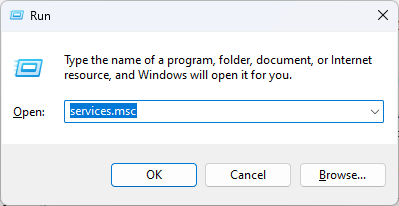
-
Fai clic destro sul servizio Log eventi di Windows e seleziona Riavvia.
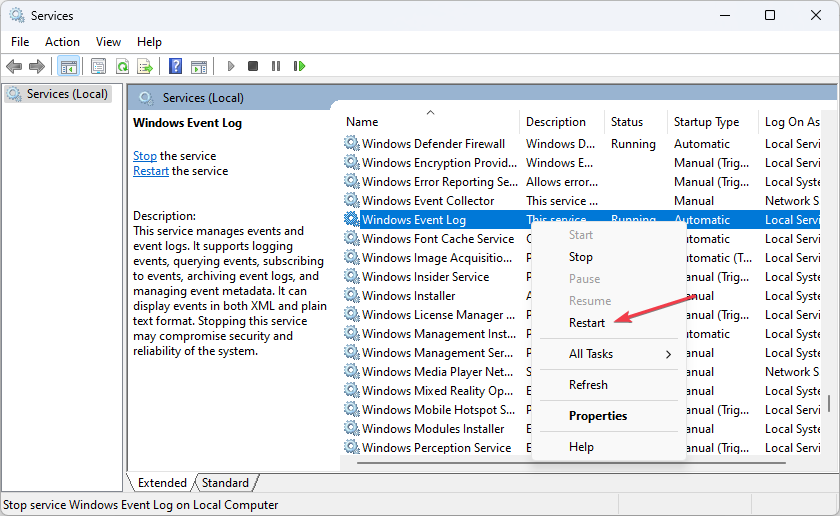
- Ora chiudi la finestra di gestione dei servizi e riavvia il Visualizzatore eventi per vedere se il problema è stato risolto.
Alcuni utenti affermano di aver risolto il problema del Visualizzatore eventi non funzionante semplicemente riavviando il servizio Log eventi di Windows.
2. Creare un nuovo account utente
- Premi i tasti Windows + I per aprire l’app Impostazioni.
-
Naviga su Account e clicca su Altri utenti.
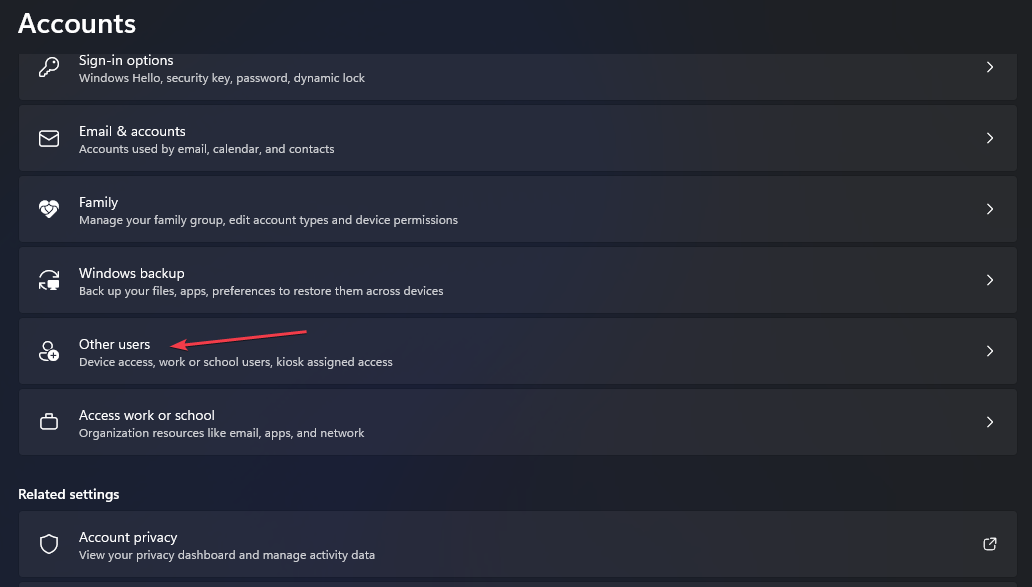
-
Poi, clicca su Aggiungi account.
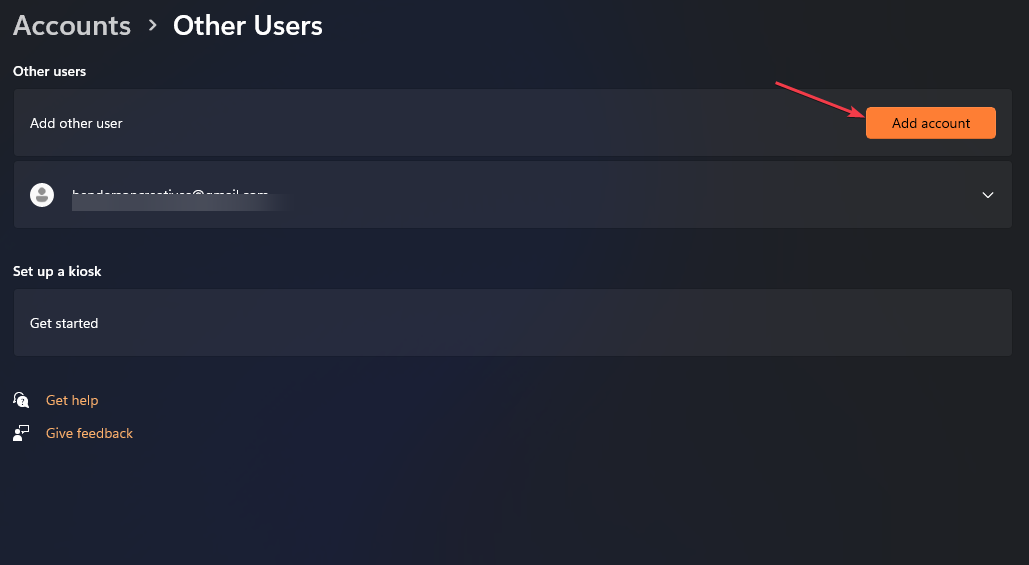
-
Nella finestra dell’account Microsoft, clicca su Non ho le informazioni di accesso di questa persona e segui le istruzioni per creare un nuovo account utente.
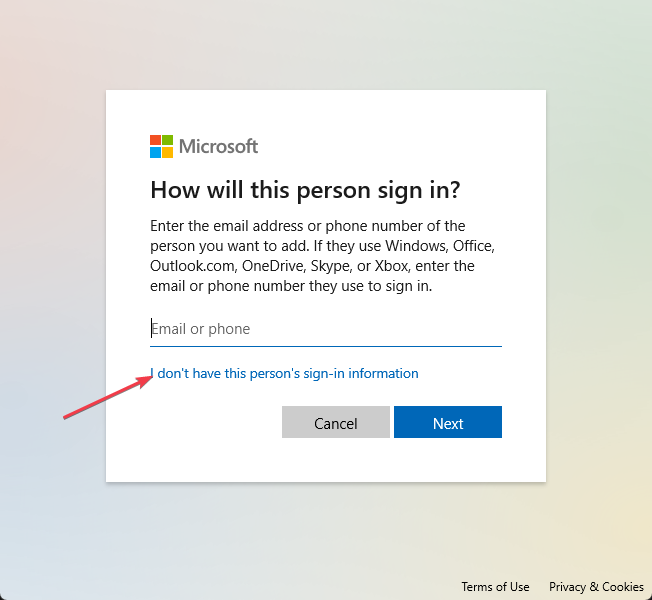
Una volta creato un nuovo account utente, accedi con le credenziali e controlla se il problema persiste.
3. Rivedere le impostazioni di sicurezza dei log
-
Apri Esplora risorse e naviga a questo percorso:
C:\Windows\System32\winevt\Logs -
Fai clic destro sulla cartella e seleziona Proprietà.
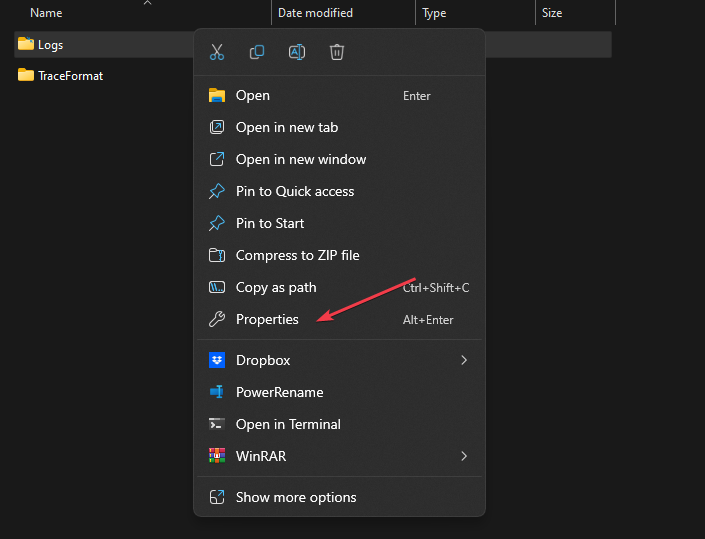
-
Vai alla scheda Sicurezza. Controlla le autorizzazioni per gli utenti/gruppi necessari.

- Se mancano le autorizzazioni richieste, fai clic su Modifica, quindi fai clic su Aggiungi nella finestra Autorizzazioni per aggiungere gli utenti/gruppi.
-
Ora, configura le autorizzazioni appropriate per gli utenti/gruppi aggiunti.
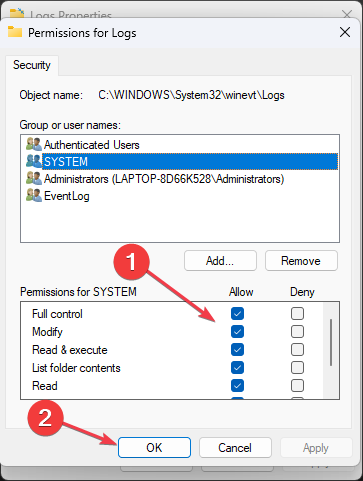
- Fai clic su Applica e OK per salvare le modifiche.
Se il tuo Esplora risorse non si apre, consulta la nostra guida dettagliata.
4. Utilizzare il Registro di Windows per concedere pieno accesso
-
Apri l’Editor del Registro e naviga al seguente percorso:
HKEY_LOCAL_MACHINE\SYSTEM\CurrentControlSet\Services\EventLog -
Fai clic destro sulla chiave EventLog e seleziona Autorizzazioni.
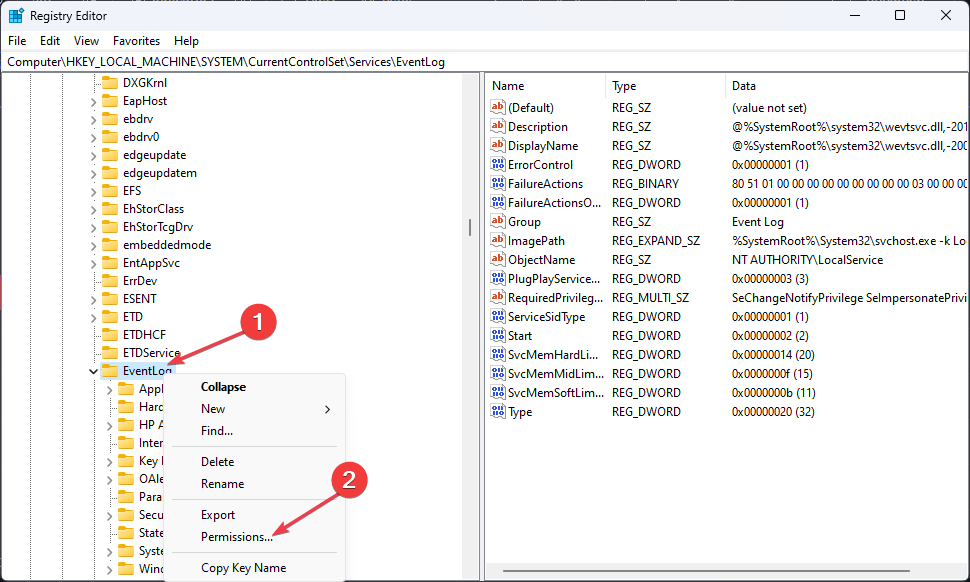
- Concedi Autorizzazioni di Controllo completo a Amministratori e SYSTEM.
-
Fai clic su Applica e poi OK per salvare le modifiche.
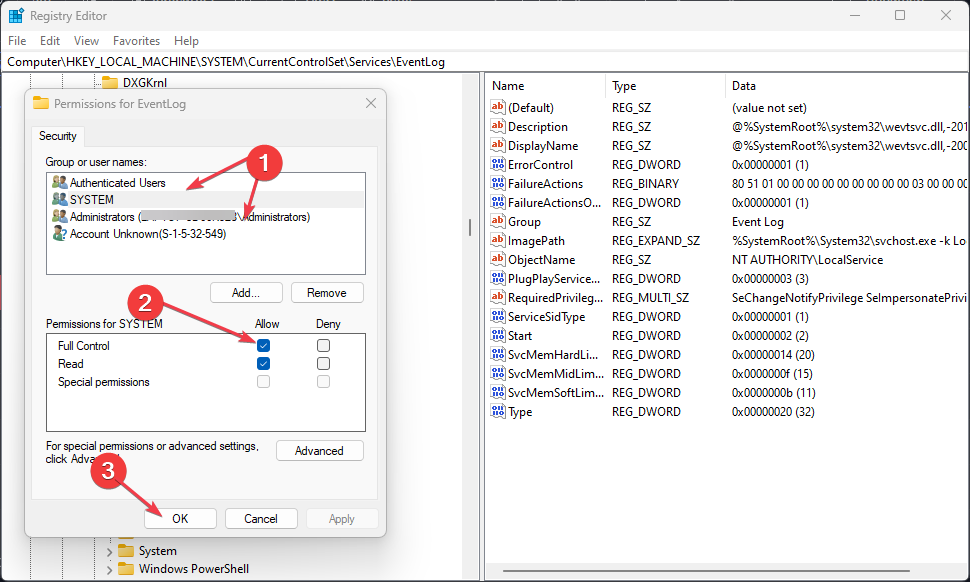
- Chiudi l’Editor del Registro e riavvia il PC.
Se hai problemi con l’Editor del Registro, puoi risolverli qui. Leggi di più su questo argomento
- Come risolvere gli errori relativi al file LibGLESv2.dll
- Omen Gaming Hub che causa il blocco del PC: 6 modi per risolvere
- ERROR_CARDBUS_NOT_SUPPORTED: 6 modi facili per risolvere questo BSoD
5. Sovrascrivere i vecchi file di log
- Apri il Visualizzatore eventi cercandolo nel menu Start di Windows.
-
Naviga alla categoria di log desiderata (Log di Windows o Log delle applicazioni e dei servizi) e seleziona Proprietà.
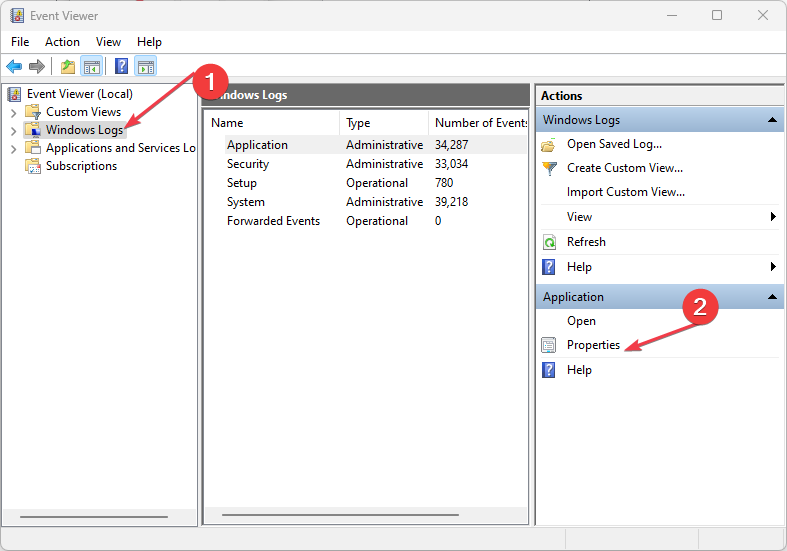
- Nella finestra delle Proprietà, sotto la scheda Generale, troverai la Dimensione del log, e puoi regolare le opzioni di sovrascrittura.
-
Imposta la dimensione massima del log o i giorni di ritenzione se necessario.
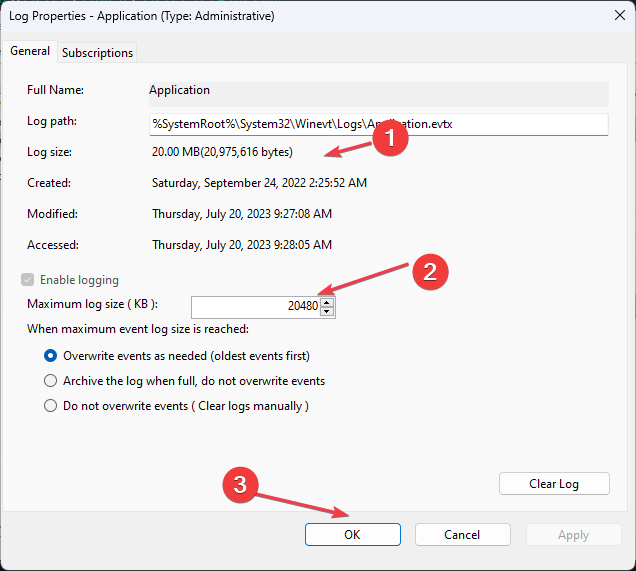
- Fai clic su OK per salvare le modifiche.
- Ripeti per le altre categorie di log come desiderato.
Modificando le impostazioni del log, puoi configurare come i log sovrascrivono gli eventi quando raggiungono la dimensione massima. Pertanto, proteggendo gli eventi importanti da andare persi a causa di limitazioni della dimensione del log.
Come detto in precedenza, è essenziale risolvere il problema per garantire rapidamente la coerenza nella registrazione degli eventi. Sebbene ci possano essere diverse cause per questo problema, seguire la nostra guida dovrebbe facilitare il processo di risoluzione dei problemi.
Se hai bisogno di uno strumento di analisi dei log degli eventi di terze parti che fornisce un’analisi gratuita e avanzata, scegli tra le nostre migliori opzioni.
Inoltre, ti preghiamo di lasciare le tue domande o suggerimenti nella sezione commenti qui sotto.













